- Ricevi errori video 0xc00d36c4 durante la riproduzione di MP4 o di qualsiasi altro file multimediale?
- Vuoi riparare il tuo file multimediale danneggiato che mostra l’errore 0xc00d36c4?
Generalmente, il codice errore 0xc00d36c4 è collegato ai file MP4. Quando un utente riproduce un film o un video MP4, vede l’errore 0xc00d36c4. L’errore si verifica in genere dopo l’installazione di un nuovo sistema operativo Windows. Se anche tu stai riscontrando l’errore 0xc00d36c4, non preoccuparti, questo articolo ti informerà sull’errore 0xc00d36c4 e ti aiuterà a correggere l’errore con vari metodi.
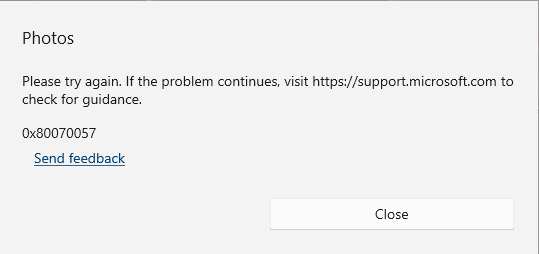
Cos’è l’errore Impossibile riprodurre 0xc00d36C4?
Il codice errore 0xc00d36c4 si verifica quando si tenta di aprire un file in un formato non supportato e il problema potrebbe essere causato anche da un conflitto tra il computer e un dispositivo USB. Puoi risolvere questo problema riproducendo il file video con un altro lettore come VLC e altri metodi menzionati nella sezione successiva dell’articolo.
Perché otteniamo che questo file non è riproducibile Errore?
L’errore che il file video non è riproducibile si verifica a causa di vari motivi come formato file non supportato, lettore multimediale obsoleto, driver obsoleti, file video corrotti, codec errato, ecc. Tuttavia, puoi risolverlo con l’aiuto dei metodi fai-da-te menzionati nella guida articolo.
Come risolvere l’errore video 0xc00d36c4?
Esistono vari modi per correggere il codice di errore 0xc00d364, ecco alcuni metodi collaudati per correggere questo errore.
Metodo 1: disattivare la protezione dalla copia in Windows Media Player
Il riscontro dell’errore 0xc00d36c4 ogni volta che riproduci un video potrebbe anche essere dovuto alla funzionalità “Protezione dalla copia” di Windows Media Player. Pertanto, è necessario disattivare questa funzione per correggere l’errore 0xc00d36c4 mp4.
Seguire i passaggi seguenti per disattivare la protezione dalla copia:
- Apri il Windows Media player.
- Clicca il Organise opzione presente nella parte in alto a sinistra della finestra.
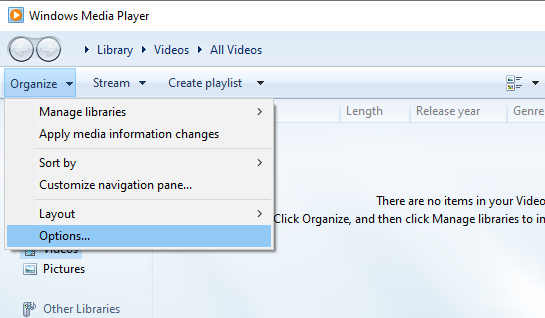
- Ora, fai clic su Options > Rip Music scheda.
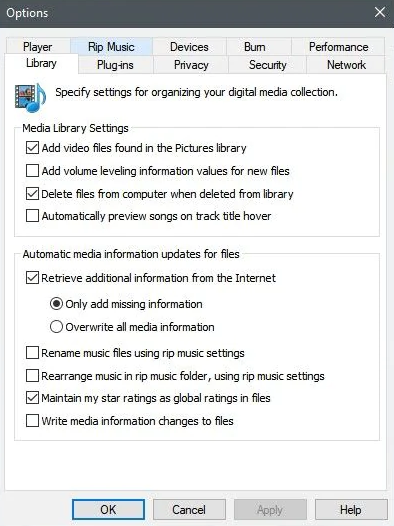
- Sotto le impostazioni Rip, deseleziona Copy protect music opzione e fare clic Ok.
Metodo 2: Converti il formato del file video
A volte la conversione del video problematico in un altro formato di file corregge l’errore 0xc00d36C4 Error e rende il video riproducibile in VLC. Assicurati di utilizzare uno strumento di conversione video privo di virus. Tuttavia, ti suggeriamo di utilizzare VLC Media Player per convertire il video.
Di seguito sono riportati i passaggi per convertire video utilizzando VLC Media Player:
- Apri il tuo file video con VLC Media Player.
- Vai a Media e seleziona Convert.
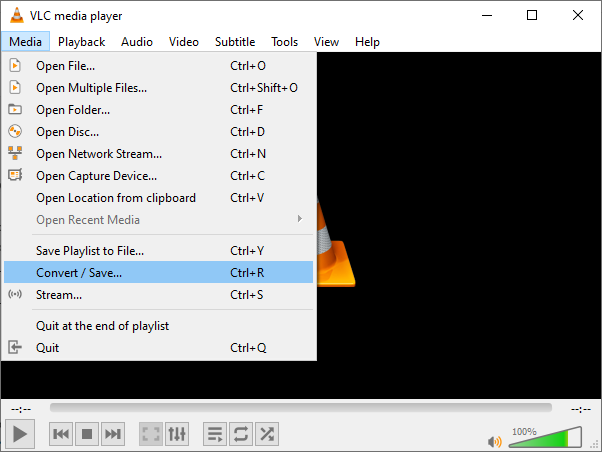
- Ora seleziona l’opzione Sfoglia per fornire il nome e il percorso del file rispetto al file Destination file opzione.
- Add a profile oppure clicca su Edit Selected Profile.
- Ora, fai clic su Start pulsante.
Una volta convertito il file video, prova a riprodurlo su qualsiasi lettore multimediale, se il video non mostra il codice di errore 0xc00d36c4, bene. Se l’errore non viene risolto, puoi passare al metodo successivo.
Metodo 3: aggiorna il driver per correggere l’errore 0xc00d36c4
A volte può verificarsi il codice di errore 0xc00d36c4 a causa di un conflitto hardware, quindi è necessario aggiornare i driver dello schermo per risolvere il problema.
Passaggi per aggiornare i driver dello schermo:
- Vai a Device Manager.
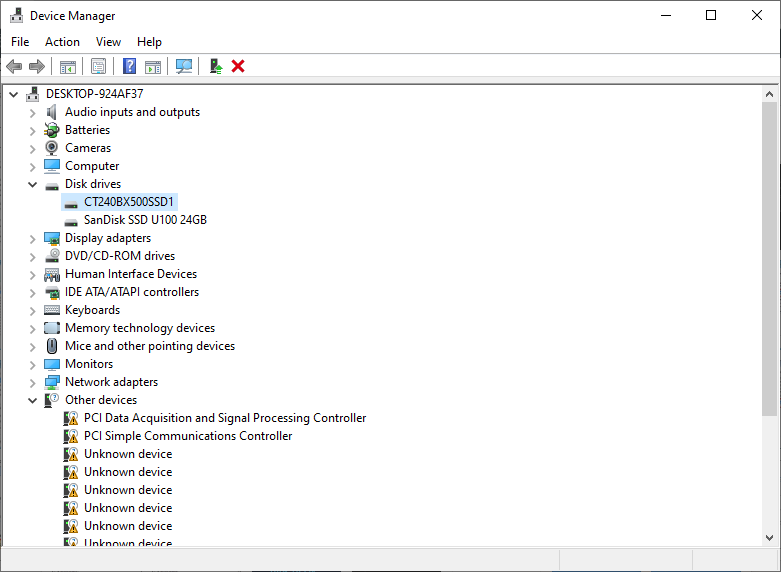
- Right-click sull’autista.
- Clicca sul Update Driver Software.
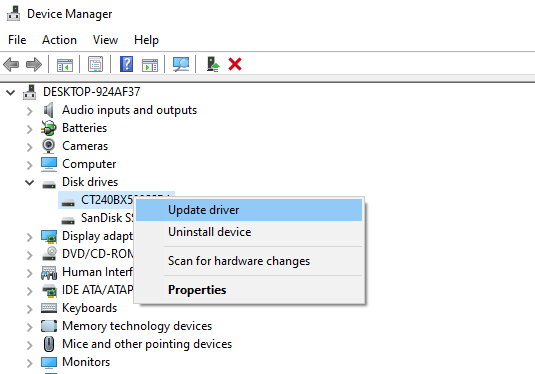
- Clicca su Search Automatically per un driver aggiornato.
Metodo 4: reinstallare tutti i controller USB
Reinstallare i controller USB per correggere l’errore 0xc00d36c4:
- premi il Windows+X tasti per selezionare Device Manager.
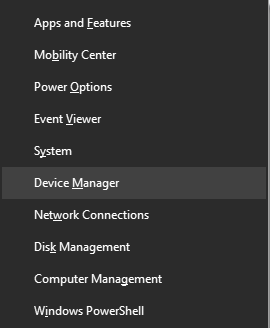
- Nella finestra Gestione dispositivi, scorri verso il basso fino a USB controllers E double-click su di essa.
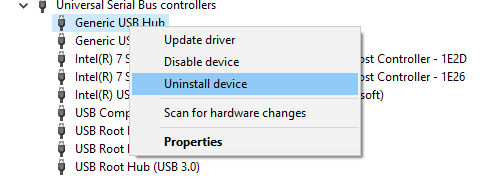
- Ora fai clic con il pulsante destro del mouse su USB sotto i controller USB e seleziona uninstall.
- Dopo la disinstallazione, collega la tua USB o qualsiasi altro dispositivo esterno a un computer e controlla se le unità sono state reinstallate.
Ora controlla se l’errore video 0xc00d364 è stato corretto, se l’errore continua a essere visualizzato, passa al metodo successivo.
Metodo 5: scarica i codec mancanti
È possibile che alcuni pacchetti di codec di supporto manchino o non siano installati sul tuo computer. In tal caso, è necessario scaricare i codec appropriati per correggere il formato del file video.
Segui i passaggi indicati di seguito per scaricare automaticamente i codec Windows Media:
- Nella Windows Media Player, vai a Tools > Options >Player.
- Seleziona il Download codecs automatically check box.
- Ora riproduci nuovamente il file video che mostra il codice di errore 0xc00d36c4.
- Se manca qualche codec, ci verrà richiesto di installare il codec e fare clic Ok.
Se non riesci a correggere il codice di errore 0xc00d36c4 utilizzando i metodi sopra indicati, il file video potrebbe essere danneggiato. Non preoccuparti, puoi risolvere il problema utilizzando Software di riparazione video Yodot.
Metodo 6: Correggi l’errore 0xc00d36c4 con il software di riparazione video Yodot
La corruzione del formato del file video potrebbe anche essere la ragione per cui viene visualizzato l’errore 0xc00d364. Yodot Video Repair è lo strumento più affidabile per riparare video danneggiati. Questo strumento è progettato per riparare tutti i tipi di corruzione degli errori nel file video e supporta tutti i formati video, come MP4, MOV, AVI, FLV, ecc.
Passaggi per riparare i video che mostrano l’errore 0xc00d364:
Passo 1: Scarica e installa il Yodot Video Repair Tool.
Passo 2: Avvia lo strumento sul tuo computer, fai clic su Browse opzione e Select the damaged video file che mostra un codice di errore 0xc00d364.
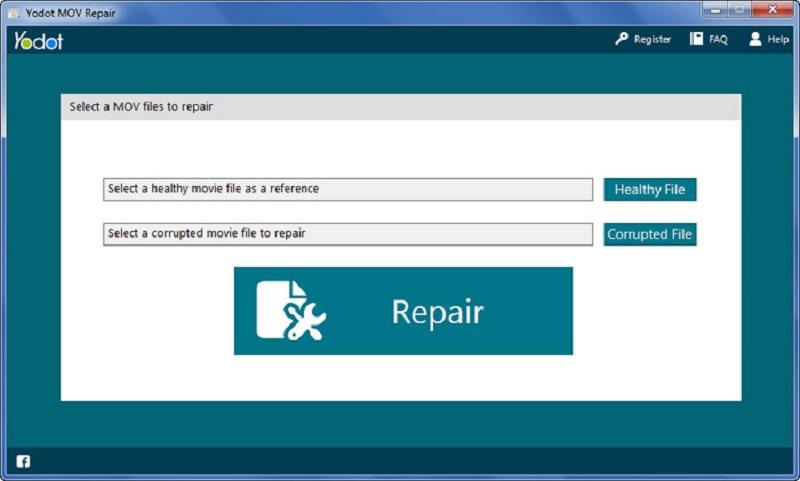
Passo 3: Se stai riparando un file MOV, fornisci un file video di riferimento integro. Se stai riparando video di qualsiasi altro formato di file, vai al passaggio successivo.
Passo 4: Clicca su Repair per avviare il processo di riparazione del file video danneggiato.
Passo 5: Dopo aver completato il processo di riparazione del video corrotto, puoi visualizzare l’anteprima del file video riparato facendo clic su Preview opzione.
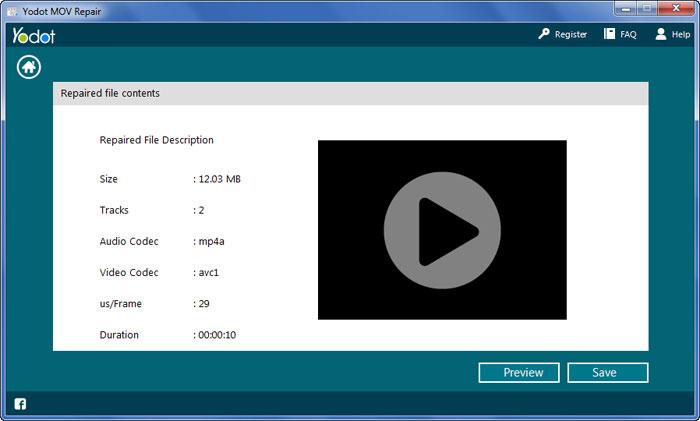
Passo 6: Salvare il file video riparato nella posizione desiderata facendo clic su Save opzione.
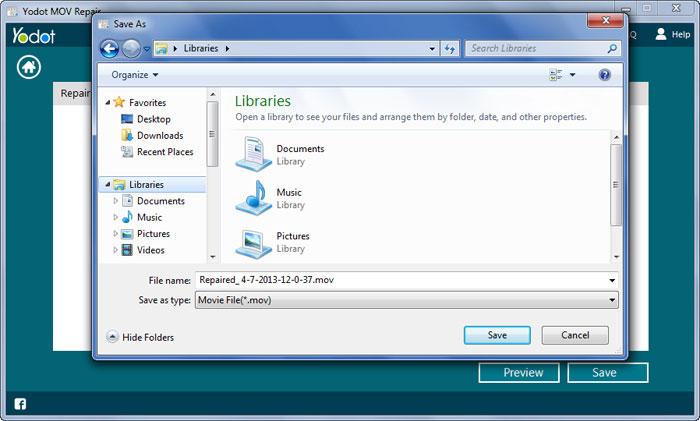
Conclusione
Di solito, il codice di errore 0xc00d36c4 si verifica quando si tenta di riprodurre un file video danneggiato o corrotto a causa di codec non supportati o danneggiamento dei file, come mostrato sopra. L’articolo termina qui sperando di averti aiutato a correggere l’errore 0xc00d364.

